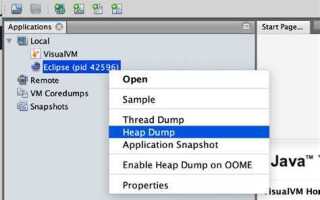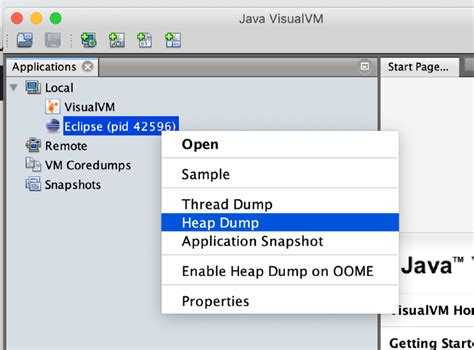
Heap dump – это снимок состояния памяти процесса Java, который позволяет анализировать распределение объектов в куче. Он является важным инструментом при диагностике утечек памяти и других проблем, связанных с использованием памяти. В этой статье рассмотрим, как правильно снять heap dump с работающего процесса Java в различных ситуациях, включая запуск с помощью командной строки и использование сторонних инструментов.
Для снятия heap dump можно использовать несколько методов, включая команды JDK и внешние утилиты. Наиболее распространённый способ – это использование команды jmap. Команда позволяет создать дамп памяти для процесса по его PID. Важно помнить, что операция может повлиять на производительность системы, так как процесс будет приостановлен на некоторое время для создания дампа.
Чтобы снять heap dump с процесса Java, нужно выполнить следующую команду: jmap -dump:format=b,file=<путь_к_файлу>
В случае, если процесс не отвечает или команда jmap не доступна, можно использовать JVM-опции для автоматического снятия heap dump в случае ошибки OutOfMemoryError. Для этого необходимо добавить опцию -XX:+HeapDumpOnOutOfMemoryError при запуске JVM, что обеспечит создание дампа в случае возникновения ошибки, связанной с нехваткой памяти.
Подготовка к снятию heap dump: проверка параметров JVM
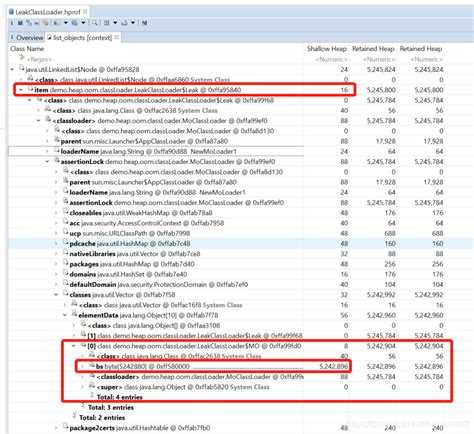
Перед тем как снимать heap dump с процесса Java, важно удостовериться, что параметры JVM настроены должным образом. Неправильные настройки могут привести к ошибкам при создании дампа или даже повлиять на работу приложения.
Для начала следует проверить несколько ключевых параметров JVM, которые непосредственно влияют на процесс снятия heap dump:
- -XX:+HeapDumpOnOutOfMemoryError – этот параметр включает автоматическое создание heap dump в случае возникновения ошибки OutOfMemoryError. Если он не установлен, JVM не создаст дамп по умолчанию.
- -XX:HeapDumpPath – указывает путь, где будет сохранен файл heap dump. Без этого параметра JVM использует текущую рабочую директорию. Для повышения удобства рекомендуется явно указать путь.
- -Xmx – максимальный размер кучи, который может использовать приложение. Параметр важен, поскольку heap dump будет сохраняться в пределах этого размера. Если параметр слишком мал, возможно, не удастся создать полноценный дамп.
- -Xms – начальный размер кучи. Установка этого параметра позволяет ускорить запуск приложения, но важно следить за его значением, чтобы не привести к перегрузке памяти.
- -XX:+UseG1GC – настройка сборщика мусора. G1 GC лучше справляется с большими кучами и имеет меньшее время задержки, что важно при создании дампов на больших объемах данных.
Проверка этих параметров перед снятием heap dump поможет избежать возможных проблем, таких как невозможность создания дампа из-за нехватки памяти или ошибок в процессе его генерации.
Если в процессе анализа проблемы памяти планируется частое снятие heap dump, стоит настроить JVM таким образом, чтобы дампы сохранялись в определенной директории и в заранее заданном формате, что упростит дальнейшую работу с ними.
Снятие heap dump с помощью команды jmap
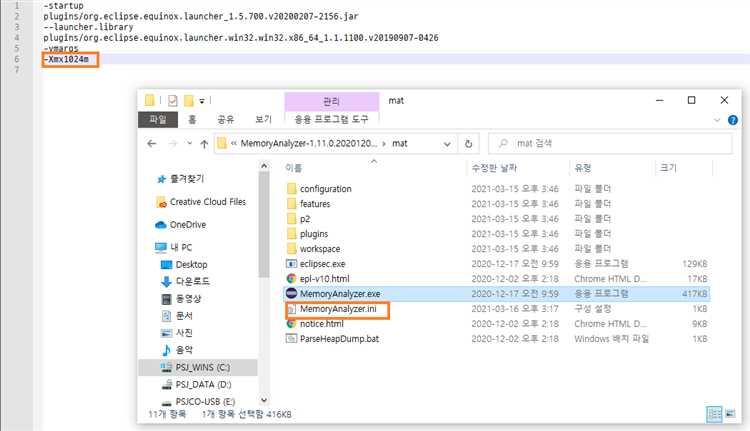
Команда jmap используется для получения дампа памяти (heap dump) из работающего процесса Java. Этот инструмент позволяет анализировать состояние памяти приложения и помогает в выявлении утечек памяти или других проблем, связанных с управлением памятью.
Для снятия heap dump с помощью jmap, необходимо выполнить несколько простых шагов:
- Определить PID процесса. Сначала нужно узнать идентификатор процесса (PID), для которого будет снят heap dump. Это можно сделать с помощью команды
jpsилиpsна Unix-подобных системах. - Выполнить команду. Используйте команду
jmap -dump:live,format=b,file=<имя_файла>, чтобы снять дамп памяти. Параметры:live— указывает, что следует собрать только живые объекты (не помеченные как мусор).format=b— указывает бинарный формат дампа.file=<имя_файла>— указывает путь к файлу, в который будет записан heap dump.
- Обработка дампа. После выполнения команды
jmapсоздаст файл дампа памяти. Для дальнейшего анализа можно использовать такие инструменты, какjvisualvmилиEclipse MAT.
Пример команды для снятия дампа памяти:
jmap -dump:live,format=b,file=heapdump.hprof 12345Где 12345 – это PID процесса, а heapdump.hprof – имя файла, в который будет записан дамп.
Важно помнить, что снятие heap dump может потребовать значительных ресурсов, поэтому рекомендуется выполнять эту операцию на стендовых или тестовых средах, чтобы минимизировать влияние на работу продакшн-систем.
Использование jcmd для получения heap dump в процессе

Для создания heap dump с помощью jcmd, необходимо выполнить следующую команду:
jcmdGC.heap_dump
Здесь
Например, чтобы создать heap dump для процесса с ID 12345 и сохранить его в файл heapdump.hprof в текущей директории, следует выполнить:
jcmd 12345 GC.heap_dump heapdump.hprof
Также можно использовать дополнительные параметры для управления процессом создания дампа:
- verbose – позволяет включить подробное логирование. Пример:
jcmd 12345 GC.heap_dump heapdump.hprof verbose
В отличие от команды jmap, jcmd не требует прав суперпользователя для выполнения, если только процесс не использует специфические механизмы безопасности, такие как agent-based protection.
При использовании jcmd важно учитывать следующее:
- Процесс создания heap dump может оказать кратковременное влияние на производительность приложения, особенно если куча велика.
- Путь к файлу дампа должен быть доступен для записи и иметь достаточное пространство на диске.
- Для мониторинга текущего состояния процесса перед созданием дампа полезно использовать команду jcmd для получения информации о состоянии JVM.
После получения heap dump файл можно анализировать с помощью инструментов для анализа памяти, чтобы выявить возможные утечки памяти или другие проблемы с использованием ресурсов в процессе. Этот метод предоставляет простоту, но и значительную гибкость для работы с большими и сложными приложениями, не влияя существенно на их работу в реальном времени.
Снятие heap dump с помощью JVM аргументов
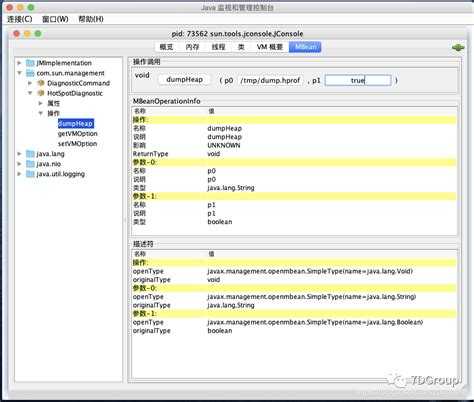
Для снятия heap dump в Java процессе можно использовать специальные аргументы JVM, которые позволяют сохранять дамп памяти в определённый момент времени. Это полезно для анализа состояния памяти при возникновении утечек или других аномалий.
Основные аргументы для этой задачи:
-XX:+HeapDumpOnOutOfMemoryError – автоматически генерирует heap dump при возникновении ошибки OutOfMemoryError. Этот параметр упрощает диагностику проблем с памятью, так как дамп будет создан в момент сбоя.
Пример использования:
-XX:+HeapDumpOnOutOfMemoryError
По умолчанию файл дампа сохраняется в текущую директорию с именем java_pid, где -XX:HeapDumpPath=<путь>. Это полезно для удобной организации логов и дампов.
Пример:
-XX:+HeapDumpOnOutOfMemoryError -XX:HeapDumpPath=/var/log/java_heapdump.hprof
Также можно инициировать создание heap dump вручную с помощью аргумента -XX:OnOutOfMemoryError=<команда>, который позволяет запустить пользовательскую команду, например, для копирования дампа на удалённый сервер или его дальнейшей обработки.
Для более детальной настройки поведения JVM можно указать аргумент -Xmx для задания максимального размера кучи, что влияет на вероятность возникновения ошибки OutOfMemoryError и, соответственно, создание heap dump. Установка значения для -Xmx должна учитывать объем доступной физической памяти.
Пример задания максимального размера кучи:
-Xmx2g
Дополнительно можно использовать -XX:+PrintGCDetails для получения подробных логов сборки мусора, что может помочь в выявлении проблемы с памятью и понимании, в какой момент происходит нехватка памяти.
Для больших приложений или при длительном времени работы процесса рекомендуется периодически сохранять дампы памяти в фоновом режиме с помощью скриптов или других инструментов мониторинга. Снятие heap dump через JVM аргументы позволяет избежать необходимости вручную вмешиваться в процесс, что упрощает диагностику и исправление ошибок с памятью в продакшн-средах.
Настройка автоматического создания heap dump при OOM
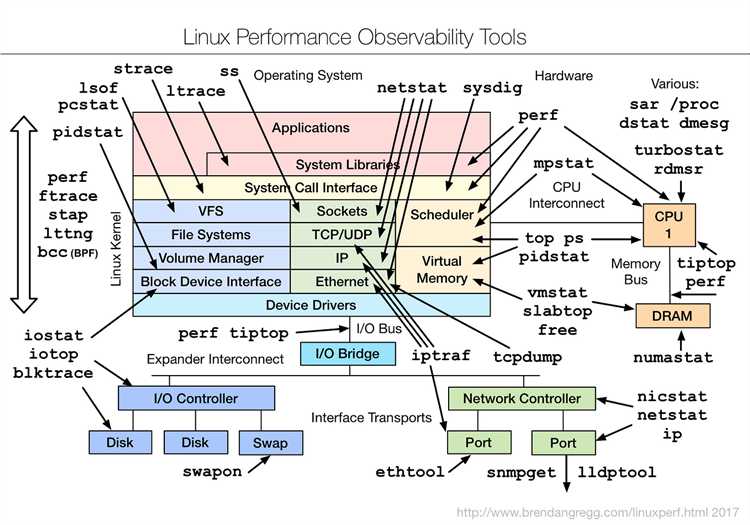
Для диагностики ошибок памяти в Java-приложениях важно иметь возможность автоматически создавать heap dump при возникновении ошибки OutOfMemoryError (OOM). Этот процесс позволяет получить подробное состояние памяти на момент сбоя и упрощает анализ проблемы.
Для включения автоматического создания heap dump при OOM в Java необходимо использовать параметры JVM. Важно настроить несколько ключевых опций:
-XX:+HeapDumpOnOutOfMemoryError – эта опция активирует создание heap dump при возникновении OOM. По умолчанию она отключена, но ее можно включить, добавив в команду запуска:
-XX:+HeapDumpOnOutOfMemoryError
-XX:HeapDumpPath=путь_к_файлу – задает путь, по которому будет сохранен heap dump. Если путь не указан, файл будет создан в рабочем каталоге процесса. Пример указания пути:
-XX:HeapDumpPath=/var/log/heapdump.hprof
Если heap dump создается в неподходящем месте, это может привести к проблемам с доступом к файлу или его сохранением в неподготовленной директории. Рекомендуется указывать путь, доступный для записи и с достаточно большим пространством для хранения файлов dump.
Рекомендуется использовать опцию -XX:OnOutOfMemoryError для выполнения дополнительных действий при возникновении OOM, например, перезапуска приложения:
-XX:OnOutOfMemoryError="kill -9 %p"
Это позволит немедленно завершить процесс при возникновении OOM, но важно учитывать, что перезапуск может повлиять на работоспособность системы, если не настроены механизмы восстановления.
Также следует учитывать размер heap dump, так как он может быть значительным. Для уменьшения размера файла можно использовать параметр -XX:+UseCompressedOops, который позволяет сжать указатели в куче и снизить общий объем памяти, требуемый для сохранения dump.
Использование этих настроек поможет автоматизировать процесс диагностики ошибок памяти и ускорить поиск причин OutOfMemoryError в Java-приложениях.
Анализ heap dump с использованием инструмента Eclipse MAT
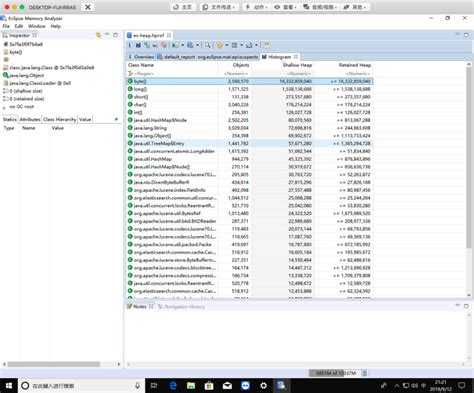
Для анализа heap dump с помощью MAT нужно выполнить несколько ключевых шагов:
Шаг 1: Открытие heap dump
После того как вы получили файл heap dump (например, с помощью команды jmap или настроив автоснимок в JVM), откройте его в Eclipse MAT. Для этого выберите File -> Open Heap Dump и укажите путь к файлу дампа. После открытия инструмента будет выполнен анализ содержимого, и вы получите представление о состоянии памяти на момент снимка.
Шаг 2: Анализ отчета об объектах
MAT предоставляет отчет, который показывает распределение памяти по объектам. В этом отчете можно увидеть, какие классы занимают наибольшее количество памяти. Для более детального анализа выберите пункт Histogram в верхней панели инструментов. Здесь будут показаны все объекты, отсортированные по количеству занимаемой памяти. Это поможет сразу выявить объекты, которые потенциально могут быть причиной утечек.
Шаг 3: Поиск утечек памяти
MAT предлагает автоматическое обнаружение утечек памяти с помощью функции Leak Suspects Report. Этот инструмент анализирует возможные пути, по которым память может не освобождаться, и генерирует отчет, который подскажет вам, где искать утечки. Обратите внимание на объекты, которые находятся в живых цепочках ссылок, несмотря на то, что они больше не используются в коде.
Шаг 4: Граф объектов и анализ цепочек ссылок
Инструмент позволяет визуализировать объекты и их связи в виде графа. Чтобы понять, какие объекты удерживаются в памяти, используйте функцию Dominator Tree, которая показывает, какие объекты доминируют в куче и удерживают другие объекты в памяти. Это полезно для поиска больших объектов, которые могут удерживать множество малых объектов в памяти.
Шаг 5: Оптимизация
После анализа вы сможете обнаружить объекты, которые занимают ненужную память. Используя информацию о цепочках ссылок и гистограмму, можно оптимизировать приложение. Например, если в куче часто появляются большие объекты, которые быстро устаревают, может быть полезно пересмотреть алгоритмы их создания и удаления.
MAT также поддерживает множество плагинов, которые могут расширить функциональность инструмента. Рекомендуется следить за обновлениями, чтобы использовать последние возможности для анализа и оптимизации работы с памятью в Java.
Тонкости работы с большими heap dump файлами
Работа с большими heap dump файлами требует специфического подхода, так как стандартные инструменты для анализа часто не справляются с их размером. Важно учитывать несколько ключевых аспектов для эффективного анализа и диагностики.
Во-первых, важно помнить, что при анализе больших heap dump файлов важно учитывать доступные ресурсы системы. Использование инструментов, таких как Eclipse MAT или VisualVM, может быть ограничено из-за недостатка оперативной памяти для загрузки больших файлов. В таких случаях рекомендуется использовать инструменты с возможностью фильтрации и агрегации данных на этапе загрузки, чтобы ограничить объем загружаемой информации.
Во-вторых, стоит обратить внимание на использование специальных флагов JVM для оптимизации процесса генерации heap dump. Например, флаг -XX:+HeapDumpOnOutOfMemoryError позволяет автоматически создать dump в случае OOM, но в случае работы с большими приложениями его использование может привести к сильному замедлению работы, поскольку процесс записи большого файла может занять значительное время. Лучше заранее настроить систему на создание дампов в оптимизированных местах.
При работе с heap dump файлом, превышающим несколько гигабайт, рекомендуется использовать инструменты, которые поддерживают обработку данных по частям. Например, GCeasy и JProfiler могут анализировать heap dump фрагментами, что позволяет ускорить процесс анализа без перегрузки системы. Также полезно учитывать необходимость ограничить количество данных, которые загружаются в память, применяя фильтры, такие как исключение мелких объектов или объекты, не влияющие на производительность.
Для работы с большими файлами удобно использовать командную строку. Инструмент jmap позволяет получать информацию о heap memory без необходимости загрузки всего дампа в память. Кроме того, jmap -histo может быть полезен для получения статистики по объектам, не загружая полный dump в память.
Немаловажным моментом является хранение больших heap dump файлов. Они могут занимать несколько десятков гигабайт, что делает их трудными для переноса и хранения. Использование облачных сервисов для хранения дампов и их дальнейшего анализа через распределенные вычисления позволяет снизить нагрузку на локальные машины и уменьшить время обработки. Однако, для приватности и безопасности данных, необходимо обеспечить правильное шифрование и управление доступом к таким файлам.
Вопрос-ответ:
Какие инструменты можно использовать для создания heap dump?
Кроме jmap, существует несколько других инструментов для создания heap dump в Java. Один из них — это VisualVM, который позволяет не только создавать дампы памяти, но и анализировать их. VisualVM предоставляет графический интерфейс и может подключаться к удалённым процессам Java. Также можно использовать jconsole, который позволяет мониторить процессы Java и делать дампы памяти через встроенную функциональность. В случае с продакшн-системами, инструменты, такие как MAT (Memory Analyzer Tool), могут помочь не только сделать дамп, но и провести его анализ, чтобы найти утечки памяти.
Какой размер файла heap dump, и как он может повлиять на производительность системы?
Размер heap dump зависит от объёма используемой памяти в куче. Если приложение использует много памяти, то и heap dump может быть довольно большим, иногда несколько гигабайт. Влияние на производительность зависит от того, когда и как вы снимаете дамп. При создании heap dump процесс может значительно замедлиться, поскольку необходимо заморозить состояние памяти и записать её в файл. В продакшн-средах рекомендуется делать дампы в периоды низкой нагрузки на систему или при использовании инструментов, которые позволяют выполнять дамп асинхронно, чтобы минимизировать влияние на производительность.
Как проанализировать heap dump, чтобы найти утечки памяти?
Для анализа heap dump можно использовать несколько инструментов, например, Eclipse Memory Analyzer (MAT) или VisualVM. Эти инструменты позволяют загружать дамп и анализировать, какие объекты занимают наибольшую часть памяти. MAT, например, позволяет искать утечки памяти с помощью отчётов о объёмах памяти, занятой различными типами объектов. Основные признаки утечек — это объекты, которые не освобождаются после завершения работы, и которые продолжают занимать память. Также можно искать «объекты без ссылок», которые, теоретически, должны были быть удалены, но всё ещё существуют в куче.